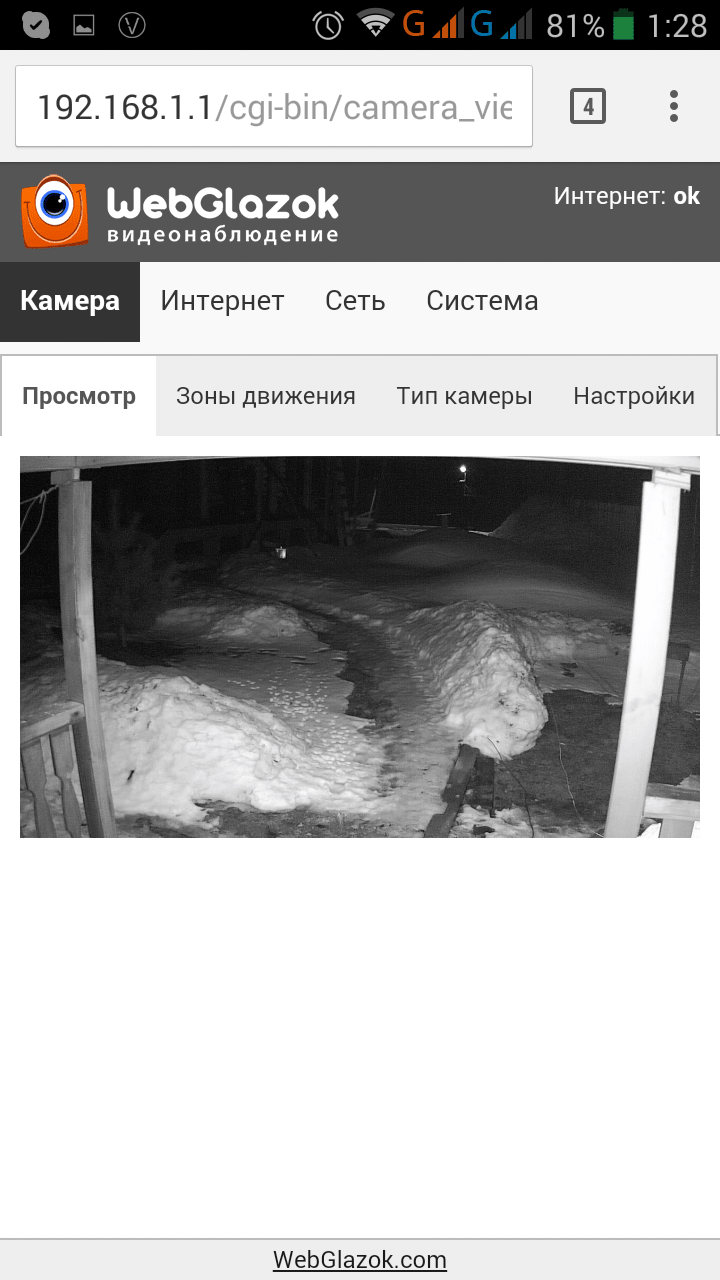К роутеру WebGlazok можно подключить веб‑камеру или IP‑камеру. После подключения камеры её необходимо настроить в панеле управления роутера WebGlazok.
1. Переключите роутер в режим AP или WISP.
2. Подключитесь к точке доступа с названием WebGlazok.com_XXX, где XXX – три последних символа MAC-адреса роутера.
3. Зайдите в панель управления роутером по адресу http://192.168.1.1
4. Перейдите в раздел меню «Камера»«Тип камеры».
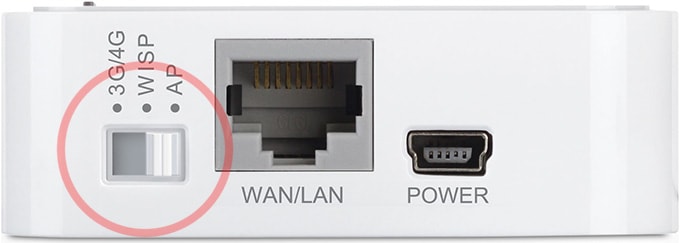
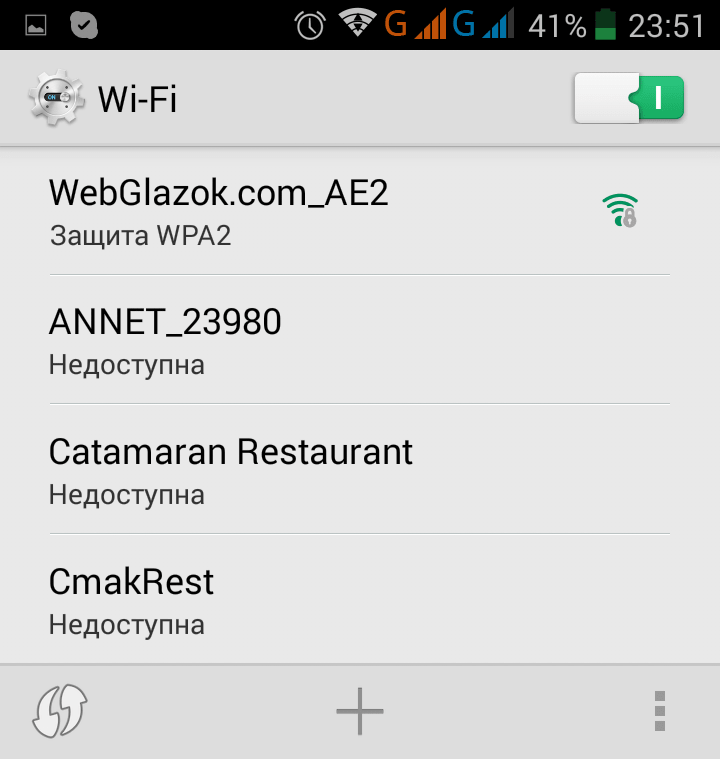
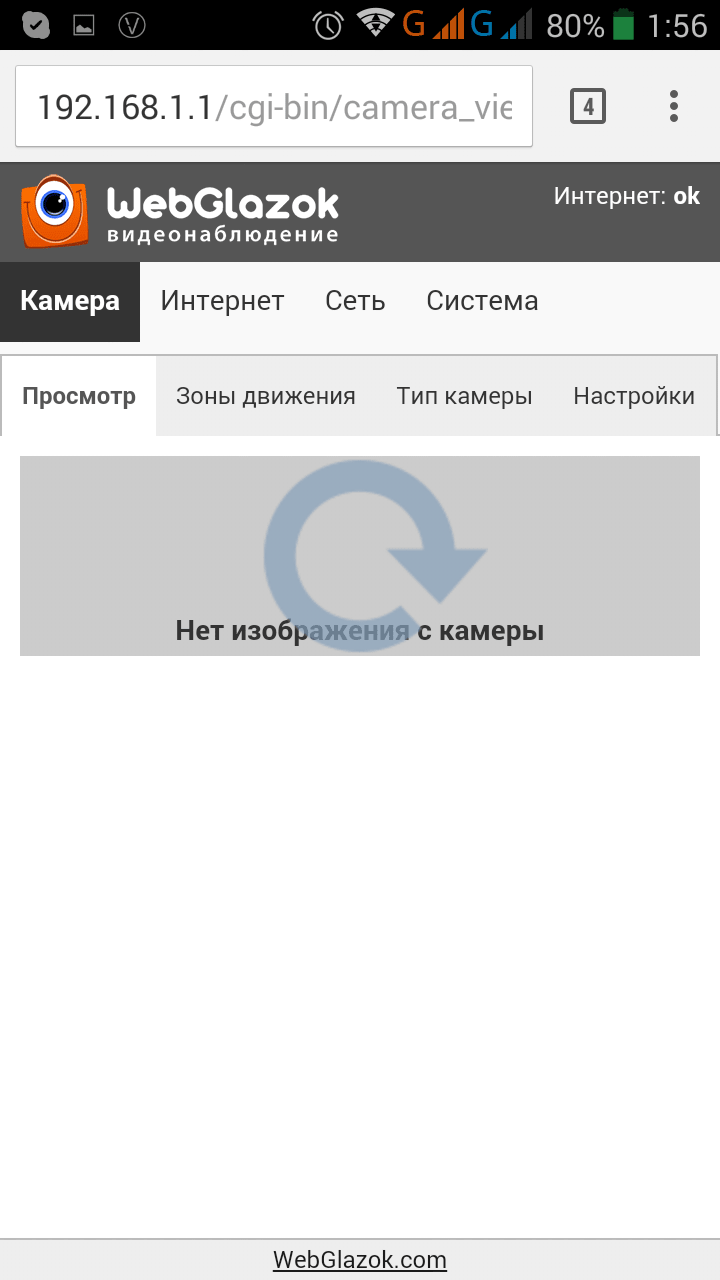
5. Выберите тип подключенной камеры.
6. Для веб-камеры можно указать разрешение.
7. При использовании IP-камеры укажите URL для получения JPEG кадра. Если у камеры включена авторизация, то укажите строку подключения в формате http://логин:пароль@ip/path. Например, http://admin:admin@192.168.1.88/tmpfs/snap.jpg. Разрешение камеры определяется автоматически на основе полученного от камеры изображения.
8. Если в цепь питания IP-камеры подключен модуль контроля зависания камеры Watchdog, то поставьте галочку «Автоматический перезапуск IP-камеры в случае её зависания».
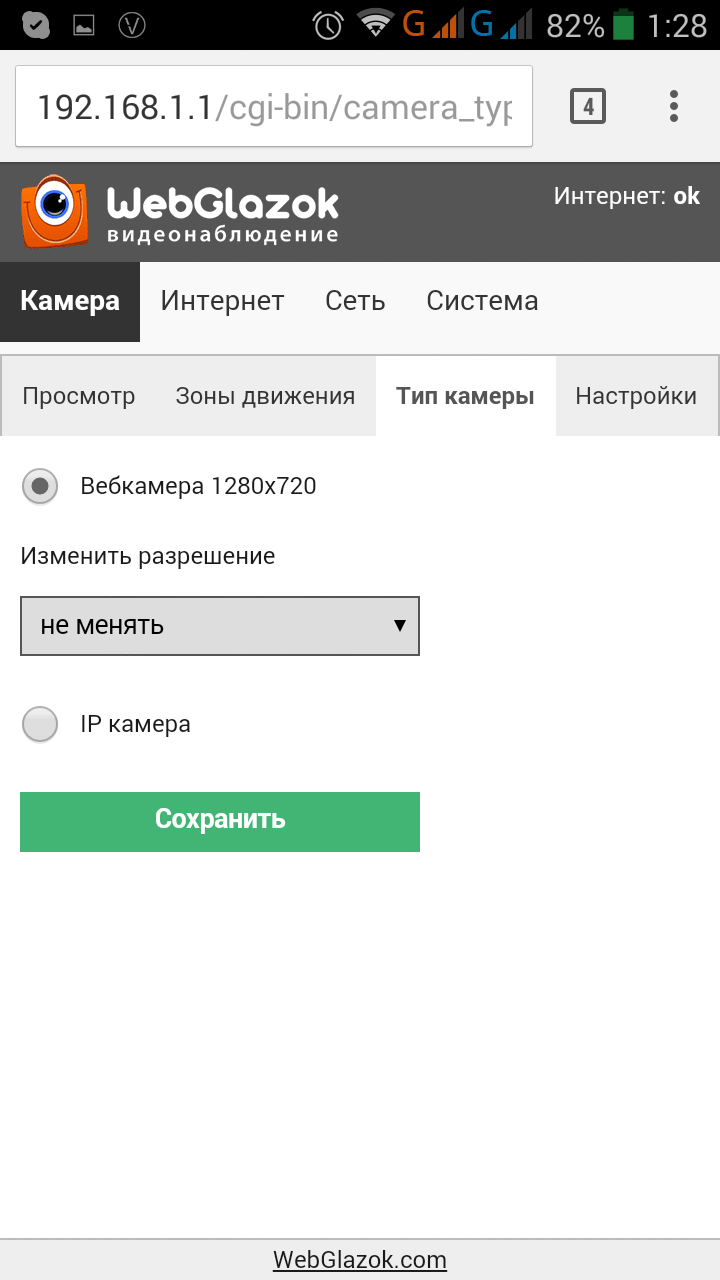
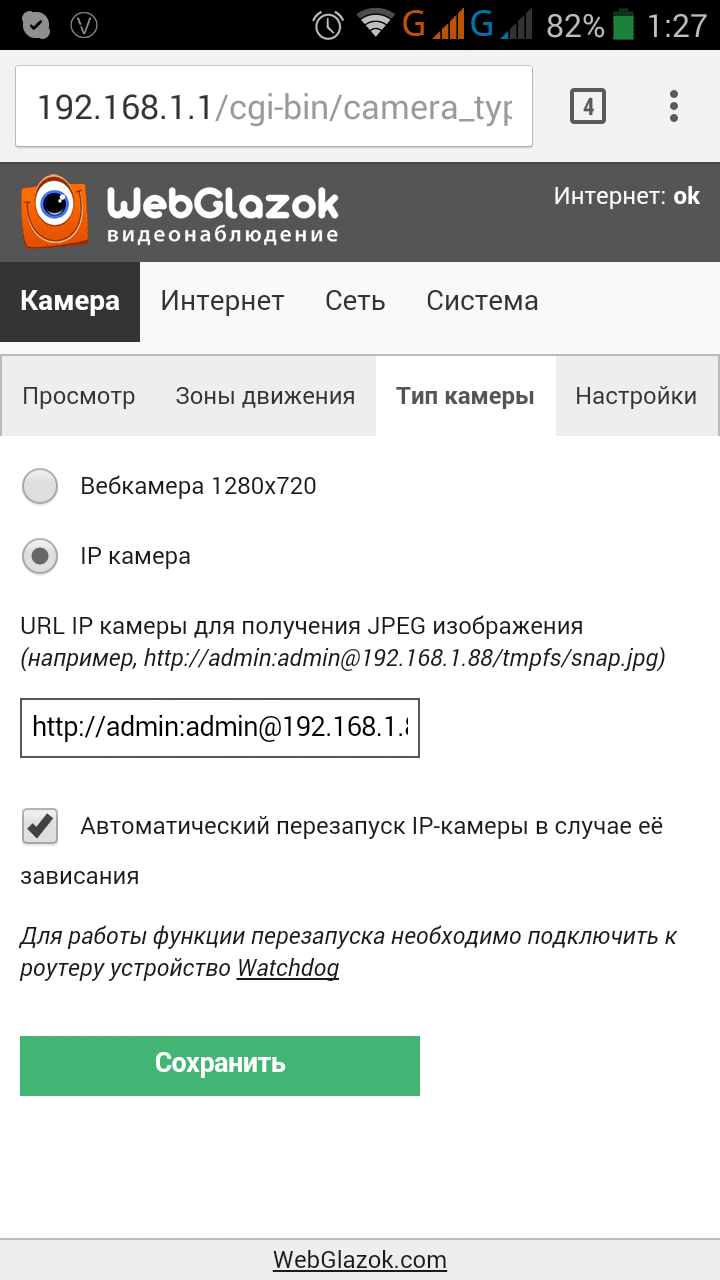
9. Перейдите в раздел меню «Камера»«Просмотр».
10. Если подключение к камере произошло успешно, то на странице отобразится кадр с камеры.
11. Настройка камеры завершена. Настройки чувствительности распознавания движений, зон слежения и интервала получения кадров вы сможете настроить позднее через личный кабинет или мобильное приложение.